Leysaðu Itunes Library.itl skráin er læst villu í iTunes
Leystu Apple iTunes villu sem segir að iTunes Library.itl skráin sé læst, á læstum diski, eða þú hefur ekki skrifheimild fyrir þessa skrá.
Skipanalínan er venjuleg leið til að framkvæma verkefni í Linux. Sum Linux tæki, eins og netþjónar, hafa tilhneigingu til að hafa alls ekki neitt grafískt viðmót, sem krefst þess að nota skipanir til að stjórna því. Linux borðtölvur hafa tilhneigingu til að hafa grafískt viðmót til að gera þær aðgengilegri, en þú hefur yfirleitt ekki fulla virkni og fjölhæfni í stillingum sem þú færð með því að nota skipanir í flugstöð.
Ein af stöðluðu skipunum sem þú ættir að læra er „rm“. Stutt fyrir „Fjarlægja“, „rm“ gerir þér kleift að eyða skrám og, í vissum kringumstæðum, möppum líka. „rm“ er þó áhættusöm skipun, þar sem auðvelt er að eyða skrám sem þú ætlaðir ekki endilega og hugsanlega skerða getu Linux uppsetningar þinnar til að halda áfram að virka.
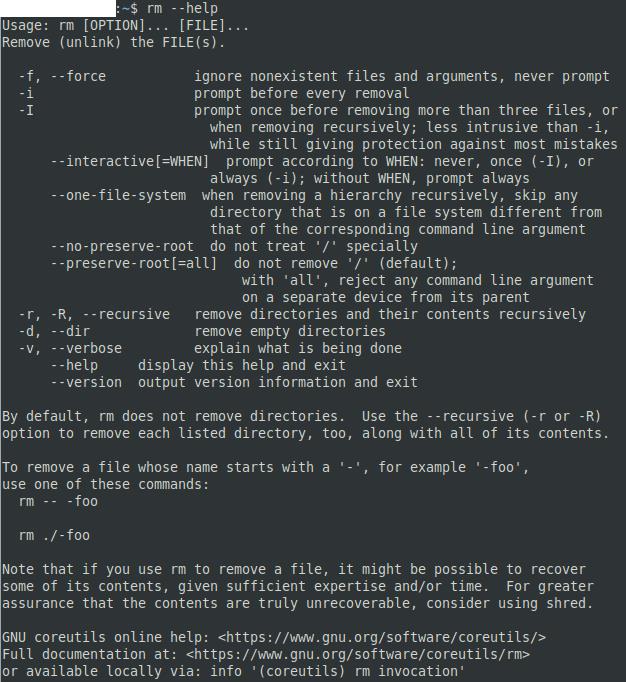
Að keyra skipunina „rm–help“ mun sýna hjálparsíðu.
Miðað við kraft „rm“ er góð hugmynd að ganga úr skugga um að þú skiljir hvað þú ættir ekki að gera áður en þú reynir að nota það. „-r“ fáninn er notaður til að beita eyðingu endurkvæmt á allar möppur í tilgreindri möppu. Þetta gerir þér kleift að eyða möppu og öllu sem er í henni. „-f“ fáninn er notaður til að knýja fram eyðingu og mun ekki biðja um staðfestingu á eyðingu mikilvægra skráa. Sameinaðir þessir tveir fánar „-rf“ geta leyft þér að eyða heilum settum af möppum án staðfestingarbeiðna.
Ábending: Eins og með margar skipanir geturðu sameinað skipanalínuflögg eins og „-r -f“ í „-rf“. Röð fánanna skiptir ekki máli, svo "-fr" mun gera það sama.
Í versta falli gætirðu óvart keyrt skipunina á rótarskránni. Skipunin myndi endurtekið eyða öllu af harða disknum þínum sem notandinn þinn hefur heimildir til að breyta og klúðra alveg Linux uppsetningunni þinni. Til að vernda þig gegn algeru versta tilviki er rótskráin "/" meðhöndluð á annan hátt af "rm". Þú þyrftir að nota „sudo“ og fánann „–no-preserve-root“ til að eyða öllu, þetta keyrir skipunina með rótarheimildum og fjarlægir vernd fyrir rótarskrána í sömu röð.
Athugið: Þú ættir aldrei að reyna að sameina "rm" skipunina með "-rf" fánum og benda skipuninni á rótarskrána nema þú sért 100% viss um að þú munt aldrei þurfa kerfið aftur.
Ábending: Tvöfaldur strikið í upphafi „–no-preserve-root“ er viljandi. Það er stöðluð setningafræði Linux skipanafána að láta eins stafa fána nota eitt strik og að fá margra stafa fána sem byrja á tvöföldu striki. Til dæmis er „-h“ fáninn oft, en ekki alltaf, notaður til að opna hjálparsíðu, á meðan „–hjálp“ fáninn gerir almennt það sama. Tvöfalda strikið hjálpar til við að aðgreina margra stafa fána frá samsetningu margra eins stafa fána eins og "-h -e -l -p".
Vertu mjög varkár þegar þú notar "-rf" fánana með "rm" skipuninni, sérstaklega þegar þú notar Sudo heimildir. Þú ættir aldrei að þurfa að nota –no-preserve-root skipunina. Helst ættirðu að athuga hvort þú hafir ekki gert innsláttarvillu í hvert sinn sem þú keyrir „rm“ skipunina.
Jokerstafurinn „*“ er líka hættulegt að nota með „rm“ skipuninni þar sem það mun velja allt í núverandi möppu, að undanskildum öðrum möppum nema „-r“ sé tilgreint.
Til að nota „rm“ á öruggan hátt ættirðu alltaf að tvítékka skipunina þína til að ganga úr skugga um að þú hafir ekki gert innsláttarvillu eða sjálfkrafa útfyllt í rangt skráarnafn. Helst ættirðu bara að eyða einni skrá í einu, en ef þú ert varkár getur það líka virkað að nota jokertáknið „*“ til að velja margar skrár. Til dæmis myndi skipunin „rm *.txt“ fjarlægja allar skrár í núverandi möppu sem enda á „.txt“.
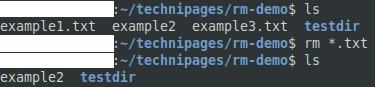
Skipunin „rm *.txt“ notar algildisstafinn til að passa við og eyða öllum skrám sem enda á .txt
Svipuð skipun "rmdir" er öruggari leið til að eyða möppum vegna þess að ef þú tilgreinir enga fána getur það aðeins eytt tómum möppum. Notkun „rm“ og „rmdir“ kemur í veg fyrir að þú eyðir gögnum óvart aftur og aftur.
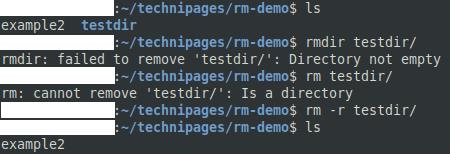
Skipunin „rm -r“ er nauðsynleg til að eyða möppu og innihaldi hennar, þú ættir þó að vera viss um að þú viljir eyða innihaldinu.
Leystu Apple iTunes villu sem segir að iTunes Library.itl skráin sé læst, á læstum diski, eða þú hefur ekki skrifheimild fyrir þessa skrá.
Geturðu ekki fundið út hvernig á að endurtaka lag eða lagalista í Apple iTunes? Við gátum ekki heldur í fyrstu. Hér eru nokkrar nákvæmar leiðbeiningar um hvernig það er gert.
Hvernig á að búa til nútímalegar myndir með því að bæta við ávölum hornum í Paint.NET
Notaðirðu Delete for me á WhatsApp til að eyða skilaboðum frá öllum? Engar áhyggjur! Lestu þetta til að læra að afturkalla Eyða fyrir mig á WhatsApp.
Hvernig á að slökkva á pirrandi AVG tilkynningum sem birtast neðst í hægra horninu á skjánum.
Þegar þú ákveður ertu búinn með Instagram reikninginn þinn og vilt losna við hann. Hér er handbók sem mun hjálpa þér að eyða Instagram reikningnum þínum tímabundið eða varanlega.
Lærðu skref fyrir skref hvernig á að slökkva á smellanlegum tenglum í Notepad++ með þessari auðveldu og fljótlegu kennslu.
Losaðu þig við að þáttur birtist á Up Next á Apple TV+ til að halda uppáhaldsþáttunum þínum leyndu fyrir öðrum. Hér eru skrefin.
Uppgötvaðu hversu auðvelt það er að breyta prófílmyndinni fyrir Disney+ reikninginn þinn á tölvunni þinni og Android tæki.
Ertu að leita að Microsoft Teams valkostum fyrir áreynslulaus samskipti? Finndu bestu valkostina við Microsoft Teams fyrir þig árið 2023.




